众所周知,U盘与硬盘一样,分为FAT32和NTFS2种格式,其中FAT32相对较老,不支持4GB以上大文件,这意味着大文件无法拷贝到FAT32格式的U盘中。如果要打破这种限制,必须将U盘FAT32转化为更高级的NTFS格式,而以往的U盘FAT32转NTFS都需要格式化U盘,这样会导致U盘数据丢掉(操作之前,需要备份U盘数据,比较麻烦一些),今天小编教大家一种无须格式化U盘FAT32转NTFS教程,感兴趣的朋友,不妨来看看。
第一步:首先将U盘插入电脑,然后进入计算机(此电脑/我的电脑),然后在U盘盘符中点击右键,选择“属性”
之后切换到“工具”选项,然后点击“检查”,之后选择“扫描并修复驱动器”,如图所示。
第二步:完成第一步后,接下来使用 「Win + R」组合快捷键打开运行,然后键入 cmd 命令,并点击下方的“确定”进入如图。
cmd
第三步:接下来再打开的cmd命令窗口中,键入命名:convertF:/fs:ntfs 完成后,按下Enter(回车键)确认运行FAT32转NTFS命令即可。
运行命令
特别注意:命令中的convertF:/fs:ntfs F一定要是你在我的电脑中看到的U盘盘符,不同的电脑,U盘插入电脑,识别到的盘符序列号是不一样的,请一定要以自己在第一步操作中电脑看到的U盘盘符为准。
第四步:在cmd命令操作框运行convert盘符:/fs:ntfs命令后,稍等一会就可以完成U盘的FAT32转NTFS格式转了,并且这种操作不会丢失U盘数据。
以上就是U盘FAT32转NTFS格式教程,无需格式化U盘,省去前期备份数据的麻烦。当然,如果U盘有特别重要的数据,担心转化出现意外,建议还是先备份下U盘数据再操作,以防万一不当操作吧。

 DNF打团被骗了玩家却给仇人邮寄上亿金币这金币让他绝望了
DNF打团被骗了玩家却给仇人邮寄上亿金币这金币让他绝望了 DNF大硕冲16耳环成功了一阵雨跃跃欲试只有银雪受伤的世界
DNF大硕冲16耳环成功了一阵雨跃跃欲试只有银雪受伤的世界 【实用】传奇M国际服新手开荒初期指南快速打金教程加游玩加速器
【实用】传奇M国际服新手开荒初期指南快速打金教程加游玩加速器 守望先锋2的粉丝透露了他们在第三赛季最期待的一件事
守望先锋2的粉丝透露了他们在第三赛季最期待的一件事 由于缺少最终幻想重磅游戏的发行SquareEnix今年销量下降
由于缺少最终幻想重磅游戏的发行SquareEnix今年销量下降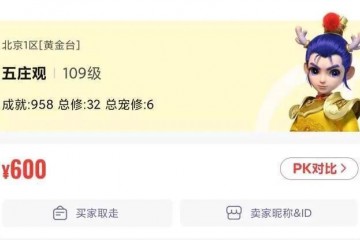 梦幻西游五年花3000玩109五开仅出菜1w如今怎么样了
梦幻西游五年花3000玩109五开仅出菜1w如今怎么样了 DNF新增备用服务器永不停机维护国服敢照搬吗
DNF新增备用服务器永不停机维护国服敢照搬吗 S30的孙尚香被低估了被版本制裁但依然很能打三套出装推荐
S30的孙尚香被低估了被版本制裁但依然很能打三套出装推荐